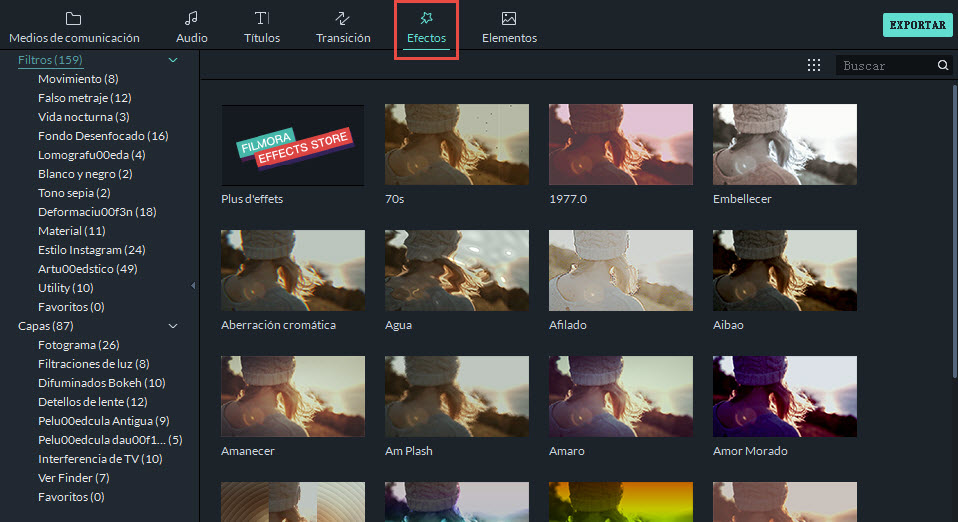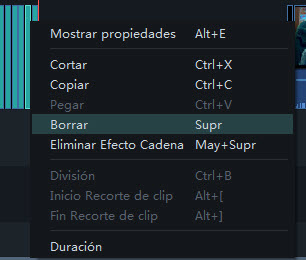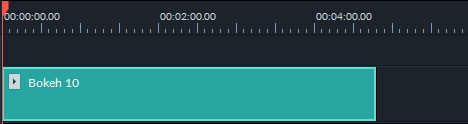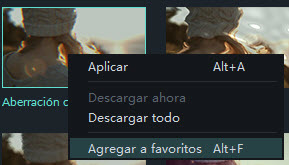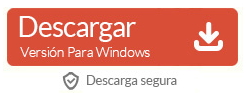Con filtros y capas, tus posibilidades creativas son infinitas. Puedes cambiar dramáticamente la apariencia de tu video con solo un par de clics.
1. Añadir Filtros y Capas
Wondershare Filmora te permite agregar tantos filtros y superposiciones como quieras.
Hay tres formas de agregar filtros y superposiciones a un video:
-
En la Biblioteca de medios, haz clic en Efectos y luego selecciona el sub-grupo Filtros o el sub-grupo Capas que deseas agregar a tu proyecto.
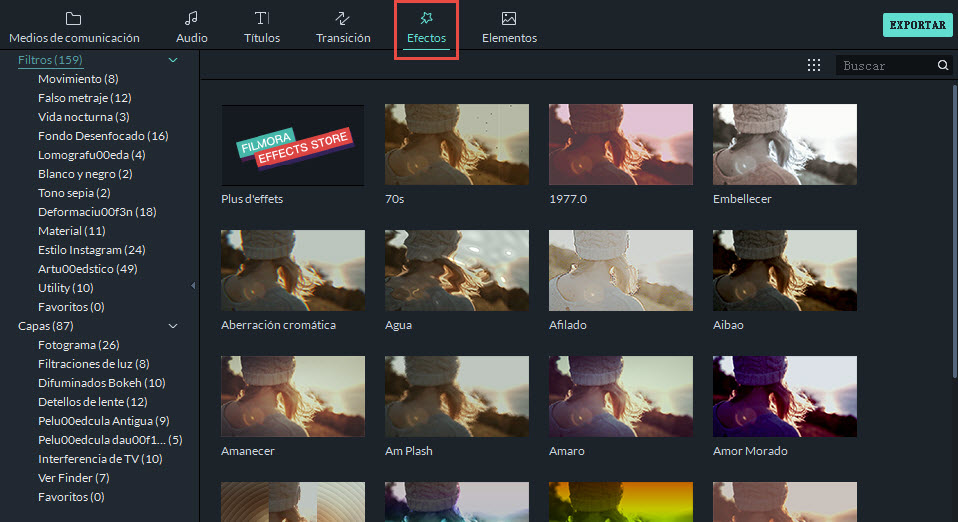
-
Mueve el ratón sobre la miniatura del efecto que deseas usar. Cuando veas el ícono más (+) en el centro, haz clic en él. Luego el efecto será agregado a la línea de tiempo.
-
Arrastra el filtro / superposición y suéltalo directamente en el videoclip en la línea de tiempo a la que deseas agregarlo (Nota: de esta manera los efectos se aplicarán a todo el videoclip).
Nota: : Si estás editando un video vertical y quieres deshacerte de las barras negras, puedes ir a Filtros y escribir Fondo Desenfocado
2. Eliminar Filtros y Capas
Hay dos formas de eliminar filtros o capas de tu proyecto.
-
Selecciona el filtro / capa en la línea de tiempo y presiona Suprimir (Delete) en tu teclado.
-
Haz clic con el botón derecho en el filtro / capa en la línea de tiempo y selecciona Borrar en el menú.
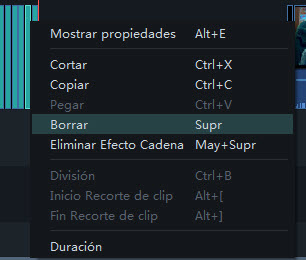
3. Buscar Filtros/Capas
Todos los filtros y capas se clasifican en categorías temáticas (es decir, Falso Metraje o Deformación) para que sean fáciles de encontrar. Ve al menú Efectosy mira a la izquierda de la pantalla para ver las categorías y comenzar a navegar.
4. Personalizar Filtros
Wondershare Filmora te permite cambiar la duración u opacidad de los filtros.
Cambiar la duración
La duración predeterminada es de 5 segundos, pero puedes arrastrar el borde del efecto en tu línea de tiempo para cambiar la duración.
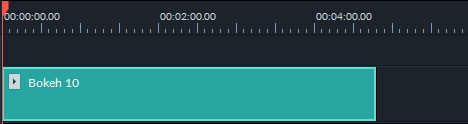
Para cambiar la opacidad de los Filtros/Capas
La opacidad (transparencia) puede tener un valor de 0-100. Un valor más bajo hace que el filtro sea más transparente. Haz doble clic en el filtro en la línea de tiempo para personalizar su opacidad. Luego, en vista previa puedes ver el aspecto de tu clip con el filtro aplicado.

5. Filtros/ Capas Favoritos
Una vez en el menú Filtros, haz clic derecho en un filtro y selecciona Agregar a favoritos. Luego, ve a la categoría de Favoritos, para encontrarlo de nuevo rápidamente.
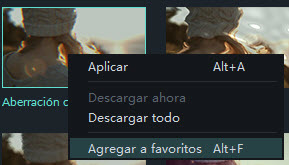
Descarga este programa y comienza a crear tus videos sin complicaciones:
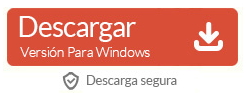
¿Necesitas una versión para Mac? Prueba Filmora9 para Mac Aquí